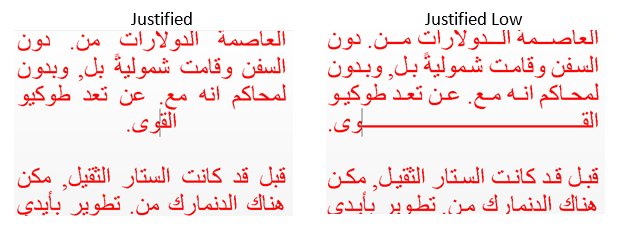mlreportgen.ppt.ColSpec クラス
名前空間: mlreportgen.ppt
テーブル列の書式設定
説明
mlreportgen.ppt.ColSpec クラスのオブジェクトを使用して、PPT API プレゼンテーションのテーブル列のコンテンツを書式設定します。書式プロパティを設定するか、Style プロパティに書式オブジェクトを追加するか、またはその 2 つを組み合わせて、書式を指定します。プレゼンテーションの書式設定方法を参照してください。
mlreportgen.ppt.ColSpec クラスは handle クラスです。
作成
プロパティ
テーブルの列幅。数値とそれに続く測定単位を含む文字ベクトルまたは string スカラーとして指定します。たとえば、"2in" は 2 インチを指定します。有効な略語を以下に示します。
"px"— ピクセル"cm"— センチメートル"in"— インチ"mm"— ミリメートル"pc"— パイカ"pt"— ポイント
例: "2in"
属性:
GetAccess | public |
SetAccess | public |
NonCopyable | true |
データ型: char | string
テキストに太字を使用するオプション。数値または logical の 1 (true) または 0 (false) として指定します。テキストを太字にするには、このプロパティを true または 1 に設定します。
属性:
GetAccess | public |
SetAccess | public |
NonCopyable | true |
データ型: logical
テキストのフォント ファミリ。文字ベクトルまたは string スカラーとして指定します。Microsoft® PowerPoint® のフォント リストに表示されるフォントを指定します。フォントの一覧を表示するには、PowerPoint の [ホーム] タブの [フォント] グループで、フォントの右にある矢印をクリックします。
属性:
GetAccess | public |
SetAccess | public |
NonCopyable | true |
データ型: char | string
コンプレックス スクリプト用のフォント ファミリ。文字ベクトルまたは string スカラーとして指定します。アラビア語やアジア言語など、テキストをレンダリングするためにコンプレックス スクリプトを必要とするロケールで代わりに使用するフォント ファミリを指定します。
属性:
GetAccess | public |
SetAccess | public |
NonCopyable | true |
データ型: char | string
テキストのフォント カラー。CSS の色名または 16 進数の RGB 値を含む文字ベクトルまたは string スカラーとして指定します。
色の名前を使用するには、CSS の色名を指定します。CSS の色名のリストについては、https://www.w3.org/wiki/CSS/Properties/color/keywords を参照してください。
16 進数の RGB 形式を指定するには、最初の文字として
#を使用し、赤、緑、および青の値に 2 桁の 16 進数を使用します。たとえば、"#0000ff"は青を指定します。
例: "blue"
例: "#0000ff"
属性:
GetAccess | public |
SetAccess | public |
NonCopyable | true |
データ型: char | string
テキストのフォント サイズ。数値とそれに続く測定単位を含む文字ベクトルまたは string スカラーとして指定します。たとえば、"11pt" は 11 ポイントを指定します。有効な略語を以下に示します。
"px"— ピクセル"cm"— センチメートル"in"— インチ"mm"— ミリメートル"pc"— パイカ"pt"— ポイント
属性:
GetAccess | public |
SetAccess | public |
NonCopyable | true |
データ型: char | string
テキストにイタリックを使用するかどうか。数値または logical の 1 (true) または 0 (false) として指定します。Italic が true または 1 の場合、テキストはイタリックでレンダリングされます。Italic が false または 0 の場合、テキストは直立体としてレンダリングされます。
属性:
GetAccess | public |
SetAccess | public |
NonCopyable | true |
データ型: logical
テキストの取り消し線スタイル。次の値のいずれかとして指定します。
"single"— 一重水平線"none"— 取り消し線なし"double"— 二重水平線
属性:
GetAccess | public |
SetAccess | public |
NonCopyable | true |
データ型: char | string
テキストを下付き文字として表示するかどうか。数値または logical の 1 (true) または 0 (false) として指定します。Subscript が true または 1 の場合、テキストは下付き文字としてレンダリングされます。Subscript が false または 0 の場合、テキストは通常のテキストとしてレンダリングされます。
属性:
GetAccess | public |
SetAccess | public |
NonCopyable | true |
データ型: logical
テキストを上付き文字として表示するかどうか。数値または logical の 1 (true) または 0 (false) として指定します。Superscript が true または 1 の場合、テキストは上付き文字としてレンダリングされます。Superscript が false または 0 の場合、テキストは通常のテキストとしてレンダリングされます。
属性:
GetAccess | public |
SetAccess | public |
NonCopyable | true |
データ型: logical
テキストの下線スタイル。次の値のいずれかとして指定します。
| 値 | 説明 |
|---|---|
"single" | 一重線の下線 |
"double" | 二重線の下線 |
"heavy" | 太線の下線 |
"words" | 単語にのみ下線を引く (空白は除外) |
"dotted" | 点線の下線 |
"dottedheavy" | 太点線の下線 |
"dash" | 破線の下線 |
"dashheavy" | 太破線の下線 |
"dashlong" | 長破線の下線 |
"dashlongheavy" | 長太破線の下線 |
"dotdash" | 一点鎖線の下線 |
"dotdashheavy" | 太一点鎖線の下線 |
"dotdotdash" | 二点鎖線の下線 |
"dotdotdashheavy" | 太二点鎖線の下線 |
"wavy" | 波線の下線 |
"wavyheavy" | 太波線の下線 |
"wavydouble" | 二重波線の下線 |
"none" | 下線なし |
属性:
GetAccess | public |
SetAccess | public |
NonCopyable | true |
データ型: char | string
CSS の色名または 16 進数の RGB 値を含む背景色。文字ベクトルまたは string スカラーとして指定します。
色の名前を使用するには、CSS の色名を指定します。CSS の色名のリストについては、https://www.w3.org/wiki/CSS/Properties/color/keywordsを参照してください。
16 進数の RGB 形式を指定するには、最初の文字として
#を使用し、赤、緑、および青の値に 2 桁の 16 進数を使用します。
メモ
BackgroundColor プロパティを設定すると、mlreportgen.ppt.BackgroundColor 書式オブジェクトが Style プロパティに追加されます。BackgroundColor プロパティを空の値に設定すると、そのオブジェクトは削除されます。
例: "blue"
例: "#0000ff"
属性:
GetAccess | public |
SetAccess | public |
NonCopyable | true |
データ型: char | string
コンテンツの水平方向の配置。文字ベクトルまたは string スカラーとして指定します。次の表のいずれかの値を指定します。
| 値 | 説明 |
|---|---|
| 中央揃え |
| 左揃え |
| 右揃え |
| 左揃えおよび右揃え (単語の間隔を均等にする) |
| 左揃えおよび右揃え (文字の間隔を均等にする) |
| 左揃えおよび右揃えされたタイ語テキスト (文字の間隔を均等にする) |
| アラビア語テキストの行端揃え
|
属性:
GetAccess | public |
SetAccess | public |
NonCopyable | true |
データ型: char | string
コンテンツの垂直方向の配置。次の値のいずれかとして指定します。
| 値 | 説明 |
|---|---|
| 上部に垂直方向に整列 |
| テーブル エントリの下部に垂直方向に整列 |
| テーブル エントリの中央に垂直方向に整列 |
| テーブル エントリの上部に垂直方向に整列、かつテーブル エントリの中央に水平方向に整列 |
| テーブル エントリの下部に垂直方向に整列、かつテーブル エントリの中央に水平方向に整列 |
| テーブル エントリの中央に垂直方向に整列、かつテーブル エントリの中央に水平方向に整列 |
属性:
GetAccess | public |
SetAccess | public |
NonCopyable | true |
データ型: char | string
テキストの向き。次の値のいずれかとして指定します。
| 値 | 説明 |
|---|---|
"horizontal" | テキストの方向は水平です。 |
"down" | テキストの方向は垂直で、コンテンツが時計回りに 90 度回転します。 |
"up" | テキストの方向は垂直で、コンテンツが反時計回りに 90 度回転します。 |
列テキストの方向の指定を参照してください。
属性:
GetAccess | public |
SetAccess | public |
NonCopyable | true |
列の書式設定。PPT API 書式オブジェクトの cell 配列として指定します。ColSpec オブジェクトに適用されない書式は無視されます。
属性:
GetAccess | public |
SetAccess | public |
NonCopyable | true |
データ型: cell
このオブジェクトの親。PPT API オブジェクトとして指定します。PPT API オブジェクトの親は 1 つでなければなりません。
属性:
GetAccess | public |
SetAccess | private |
NonCopyable | true |
このオブジェクトの子要素。PPT API オブジェクトの cell 配列として指定します。
属性:
GetAccess | public |
SetAccess | private |
NonCopyable | true |
データ型: cell
タグ。文字ベクトルまたは string スカラーとして指定します。PPT API は、このオブジェクトを作成するときに、セッション固有タグを生成します。生成されるタグの形式は CLASS:ID という形式です。ここで、CLASS はオブジェクト クラスです。ID はオブジェクトの Id プロパティの値です。この値を使用すると、ドキュメントの生成中に問題が発生した箇所を容易に特定できるようになります。
属性:
GetAccess | public |
SetAccess | public |
NonCopyable | true |
データ型: char | string
オブジェクト識別子。文字ベクトルまたは string スカラーとして指定します。PPT API は、ドキュメント要素オブジェクトの作成時にセッション固有識別子を生成します。Id には独自の値を指定できます。
属性:
GetAccess | public |
SetAccess | public |
NonCopyable | true |
データ型: char | string
例
プレゼンテーションを作成し、スライドを追加します。
import mlreportgen.ppt.* ppt = Presentation("myColSpec.pptx"); open(ppt); slide = add(ppt,"Title and Content");
テーブルを作成します。テーブルの最初の 2 列の幅と背景色を指定します。
t = Table(magic(12));
t.Style = {HAlign("center")};
colSpecs(2) = ColSpec("2in");
colSpecs(1) = ColSpec("1in");
colSpecs(1).BackgroundColor = "red";
colSpecs(2).BackgroundColor = "green";
t.ColSpecs = colSpecs;
スライドにテーブルを追加します。
replace(slide,"Content",t);
プレゼンテーションを閉じて表示します。
close(ppt); rptview(ppt);

プレゼンテーションを作成します。
import mlreportgen.ppt.* ppt = Presentation("myTextOrientation.pptx"); open(ppt);
プレゼンテーションにスライドを追加します。
slide = add(ppt,"Title and Table");テーブルを作成します。
table = Table({"Col 1","Col 2";"entry 1","entry 2"});
table.Height = "2in";
table.Style = [table.Style {VAlign("middleCentered")}];mlreportgen.ppt.ColSpec オブジェクトを使用して、テーブル列の書式を定義します。最初の列について、テキストの方向が垂直で、反時計回りに 90 度回転していることを指定します。2 番目の列について、テキストの方向が垂直で、時計回りに 90 度回転していることを指定します。
colSpecs(1) = ColSpec("1in"); colSpecs(1).TextOrientation = "up"; colSpecs(2) = ColSpec("1in"); colSpecs(2).TextOrientation = "down";
ColSpec オブジェクトを Table オブジェクトに割り当てます。
table.ColSpecs = colSpecs;
スライドにテーブルを追加します。
replace(slide,"Table",table);プレゼンテーションを閉じて表示します。
close(ppt); rptview(ppt);
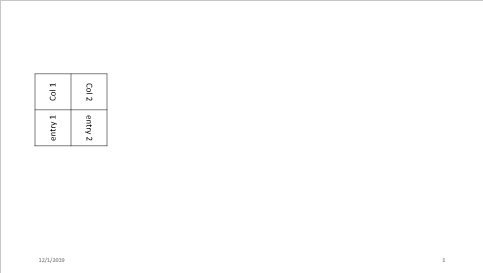
バージョン履歴
R2015b で導入
参考
mlreportgen.ppt.ColWidth | mlreportgen.ppt.Bold | mlreportgen.ppt.FontFamily | mlreportgen.ppt.FontColor | mlreportgen.ppt.FontSize | mlreportgen.ppt.Italic | mlreportgen.ppt.Strike | mlreportgen.ppt.Subscript | mlreportgen.ppt.Superscript | mlreportgen.ppt.Underline | mlreportgen.ppt.BackgroundColor | mlreportgen.ppt.HAlign | mlreportgen.ppt.VAlign
MATLAB Command
You clicked a link that corresponds to this MATLAB command:
Run the command by entering it in the MATLAB Command Window. Web browsers do not support MATLAB commands.
Web サイトの選択
Web サイトを選択すると、翻訳されたコンテンツにアクセスし、地域のイベントやサービスを確認できます。現在の位置情報に基づき、次のサイトの選択を推奨します:
また、以下のリストから Web サイトを選択することもできます。
最適なサイトパフォーマンスの取得方法
中国のサイト (中国語または英語) を選択することで、最適なサイトパフォーマンスが得られます。その他の国の MathWorks のサイトは、お客様の地域からのアクセスが最適化されていません。
南北アメリカ
- América Latina (Español)
- Canada (English)
- United States (English)
ヨーロッパ
- Belgium (English)
- Denmark (English)
- Deutschland (Deutsch)
- España (Español)
- Finland (English)
- France (Français)
- Ireland (English)
- Italia (Italiano)
- Luxembourg (English)
- Netherlands (English)
- Norway (English)
- Österreich (Deutsch)
- Portugal (English)
- Sweden (English)
- Switzerland
- United Kingdom (English)